
WinCDEmu(虚拟光驱工具)
v4.1 免费版大小:1.48 MB更新:2025/01/21
类别:电脑应用系统:Android
分类

大小:1.48 MB更新:2025/01/21
类别:电脑应用系统:Android
WinCDEmu提供映像挂载功能,可以将您的硬盘分区快速挂载到电脑,从而正常查看分区中的数据内容,例如可以将其他电脑的C盘D盘制作为映像文件,方便用户备份分区的全部数据,可以在软件制作为ISO格式的映像,可以制作为bin格式的映像,以后可以将映像发送到其他电脑使用,结合这款WinCDEmu软件就可以正常读取分区的映像文件,不需要刻录光盘就可以正常浏览ISO中保存的各种文件夹内容,软件也支持映像制作功能,可以使用WinCDEmu制作新的ISO映像,需要就下载使用吧。
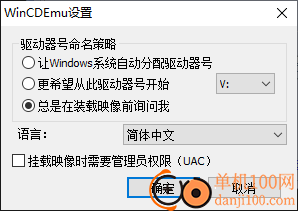
1、WinCDEmu支持挂载功能,在软件找到ISO映像就可以快速挂载
2、支持驱动器名字设置功能,可以在软件为挂载的映像设置分区名字
3、软件可以在鼠标上下文菜单显示,点击一个ISO右键就可以弹出WinCDEmu功能
4、简单的挂载方式,成功挂载映像就可以在电脑自由查看文件、文件夹
5、支持创建ISO功能,可以将本地的分区、文件夹创建新的ISO镜像
1、WinCDEmu软件操作简单,将其安装到电脑就可以正常地区映像内容
2、如果你的电脑无法直接查看ISO映像,可以使用WinCDEmu软件快速打开映像
3、可以在软件挂载多个映像,方便用户浏览文件内容
4、可以创建映像快捷方式,方便以后快速访问映像内容
5、支持将当前的映像在新窗口中打开、固定到快速访问
1、将WinCDEmu直接安装到电脑,点击install开始安装软件
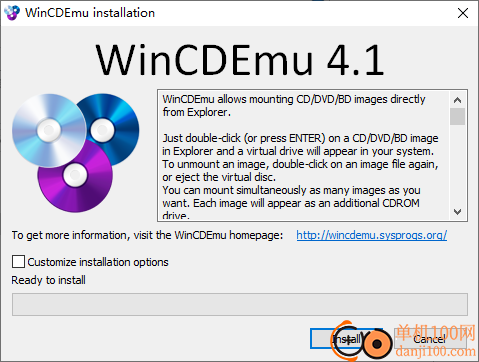
2、安装结束弹出设置界面,可以在软件设置驱动器重命名规则,可以默认总是询问我
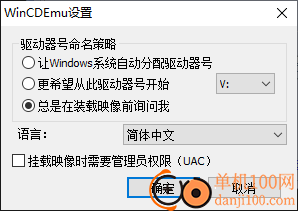
3、也可以设置让Windows系统自动分配驱动器号、更希望从此驱动器号开始
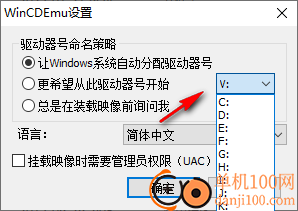
4、以后可以在电脑上将一个DVD快速挂载到电脑,可以在鼠标右键找到WinCDEmu的挂载功能
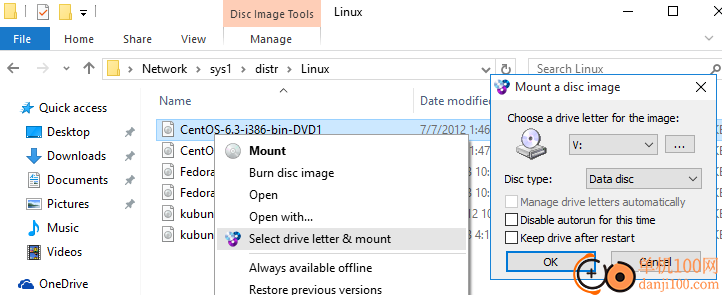
教程:如何使用 WinCDEmu 挂载 ISO 文件
ISO 映像只是光盘 CD/DVD 的 “虚拟副本” 碟片。许多软件都以 ISO 映像的形式分发(例如,您可以 从 Microsoft 网站下载 Windows 7 Service Pack ISO)。挂载 ISO 文件意味着访问其 内容,就好像它是在物理介质上录制的,然后插入到 光驱。
要挂载映像,您需要安装 WinCDEmu 的然后按照以下步骤操作:
1.打开包含图像文件的文件夹:
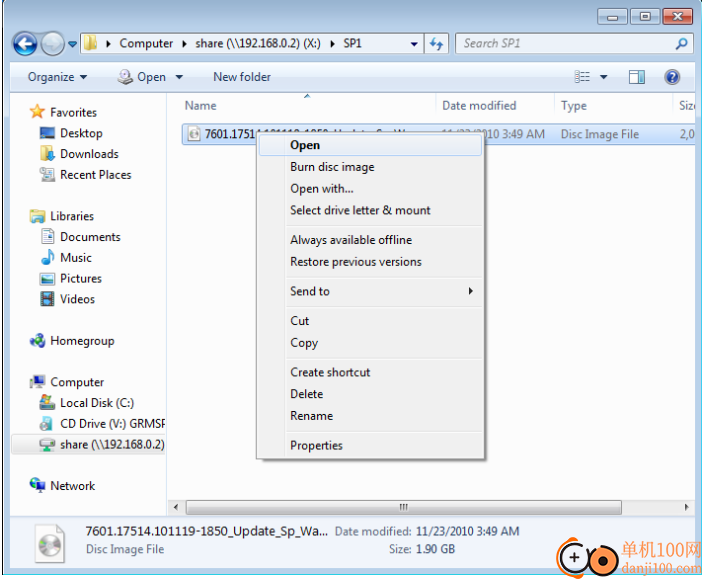
2、双击图像。或者,您可以右键单击并选择 从上下文菜单中选择“选择驱动器字母并挂载”。
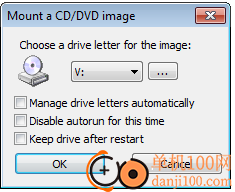
3、单击 OK 按钮或按 Enter。如果您不想看到此 对话框,将 automatically“复选框。
4、一个新的虚拟驱动器将出现在“计算机”中的所有其他驱动器中 文件夹:
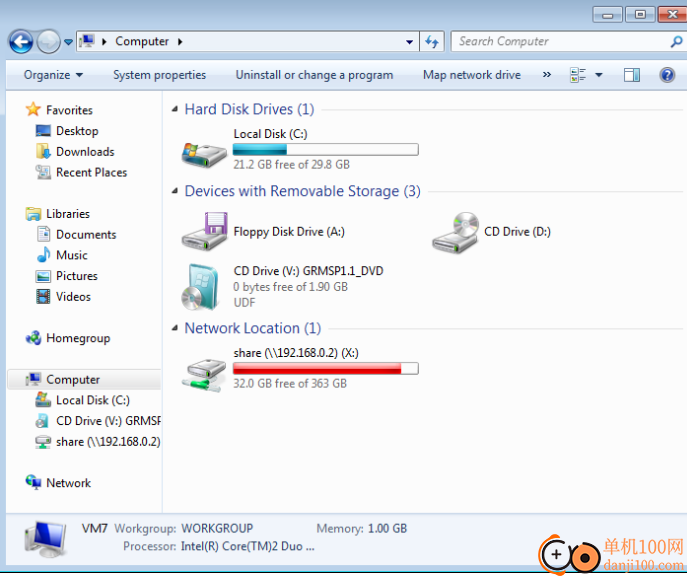
5、您可以像使用“真实”一样使用虚拟驱动器 光盘 - 浏览其内容、打开文件、启动程序。
6、完成映像后,右键单击虚拟驱动器,然后 选择 “Eject”:
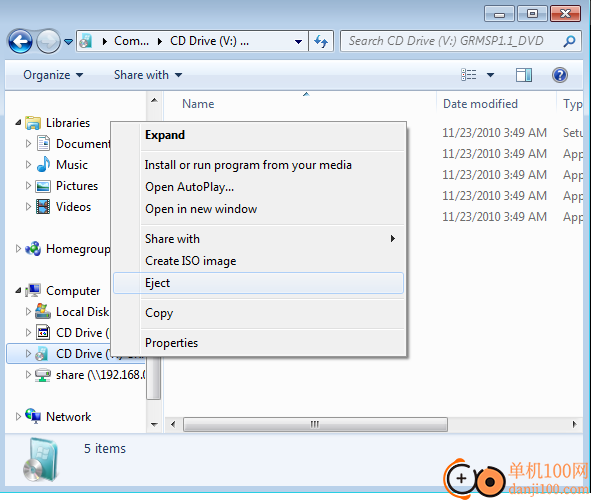
7、您也可以通过双击映像来卸载映像 文件。
giwifi认证客户端电脑应用9.04 MBv1.1.4.6 官方版
详情消防融合通信PC客户端电脑应用154.09 MBv8.2.25 Windows版
详情山东通pc端电脑应用614.12 MBv3.0.46000.123 官方最新版
详情3DMark 11 Developer Edition(电脑跑分软件)电脑应用271 MBv1.0.5.0 免费版
详情4DDiG DLL Fixer(DLL全能修复工具)电脑应用16.2 MBv1.0.2.3 中文免费版
详情Topaz Video Enhance AI(视频增强)电脑应用220 MBv2.6.4 汉化版
详情Rolling Sky Remake电脑版(滚动的天空自制器)电脑应用36.00 MBv0.3b Windows版
详情sound lock音量控制工具电脑应用382 KBv1.3.2 官方版
详情360小贝温控电脑应用8.21 MBv1.0.0.1161 官方独立版
详情最新版电投壹PC版电脑应用600.71 MBv3.0.32000.108 Windows客户端
详情CIMCO Edit 2024(CNC编程)电脑应用347 MBv24.01.14 中文正式免费版
详情润工作PC版电脑应用212.27 MBv6.1.0.0 官方最新版
详情易考通在线考试平台电脑应用81.35 MBv1.1.6.59 电脑版
详情百灵创作(码字写作软件)电脑应用31.7 MBv1.1.7 官方版
详情LunaTranslator(Galgame翻译工具)电脑应用58.5 MBv2.26.1 中文绿色免费版
详情多玩键盘连点器电脑应用88.0 KBv1.0.0.2 免费版
详情熊猫精灵脚本助手电脑应用15.8 MBv2.4.2 官方版
详情MouseClickTool(鼠标连点器)电脑应用17.0 KBv2.0 绿色免费版
详情大华摄像机IP搜索工具电脑应用17.8 MBv4.11.3 中文版
详情联想QuickFix工具中心电脑应用70.7 MBv2.1.24.0607 免费版
详情点击查看更多
giwifi认证客户端电脑应用9.04 MBv1.1.4.6 官方版
详情山东通pc端电脑应用614.12 MBv3.0.46000.123 官方最新版
详情爱奇艺windows10 UWP电脑应用96.00 MBv5.13 官方版
详情中油即时通信客户端电脑应用601.12 MBv3.0.30000.75 pc最新版
详情抖音直播伴侣PC端电脑应用352.12 MBv7.4.5 最新版
详情hp smart pc版电脑应用559.00 KBv151.3.1092.0 Windows版
详情消防融合通信PC客户端电脑应用154.09 MBv8.2.25 Windows版
详情小米miui+beta版客户端电脑应用531.21 MBv2.5.24.228 官方版
详情Rolling Sky Remake电脑版(滚动的天空自制器)电脑应用36.00 MBv0.3b Windows版
详情鞍钢集团钢钢好PC端电脑应用166.33 MBv7.35.1003.604494 Windows版
详情京东ME PC版电脑应用336.33 MBv3.3.13 Windows最新版
详情最新版电投壹PC版电脑应用600.71 MBv3.0.32000.108 Windows客户端
详情渝快政PC端电脑应用338.99 MBv2.17.0 Windows最新版
详情4DDiG DLL Fixer(DLL全能修复工具)电脑应用16.2 MBv1.0.2.3 中文免费版
详情i国网pc端电脑应用603.53 MBv2.9.60000.181 桌面版
详情学浪学生版电脑版电脑应用97.70 MBv1.9.1 PC客户端
详情润工作PC版电脑应用212.27 MBv6.1.0.0 官方最新版
详情抖音PC客户端电脑应用3.07 MBv3.9.0 官方版
详情交建通客户端电脑应用288.57 MBv2.6.780000.89 Windows版
详情海鹦OfficeAI助手电脑应用45 MBv0.3.01 官方版
详情点击查看更多
































